Anda mahu mendengar video YouTube sambil melakukan perkara lain di iPhone anda. Namun, setiap kali anda menutup aplikasi yang memainkan video, video berhenti sejenak! Dalam artikel ini, saya akan menunjukkan kepada anda cara mendengar YouTube di latar belakang pada iPhone anda !
Cara Mendengarkan YouTube Di Latar Belakang di iPhone Anda
Pertama, pergi ke YouTube dalam penyemak imbas Safari dan cari video yang ingin anda dengarkan di latar belakang iPhone anda. Seterusnya, ketik Berkongsi butang di bahagian bawah skrin iPhone anda. Butang Kongsi kelihatan seperti kotak dengan anak panah menunjuk ke atasnya.
iphone terus dimulakan semula semasa pemulihan
Catatan: Anda mesti menonton YouTube di Safari, jika tidak, ini tidak berfungsi. Anda tidak dapat mendengar video YouTube di latar belakang iPhone menggunakan aplikasi YouTube tanpa membayar YouTube Red, perkhidmatan langganan mereka.
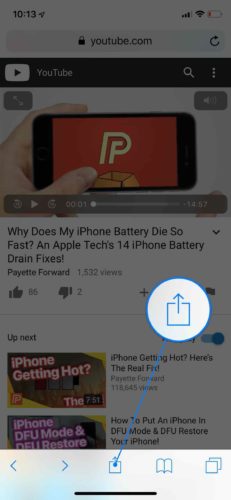
Seterusnya, leret ke kanan ke kiri pada bar menu yang bermula dengan Tambah ke Senarai Bacaan sehingga anda melihat Minta Laman Web Desktop . Ketik butang itu dan mula memainkan video.
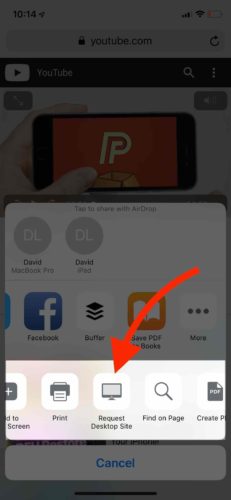
Sekarang, kembali ke skrin Utama iPhone anda. Sekiranya anda mempunyai iPhone 8 atau lebih awal, ketik butang Laman Utama untuk kembali ke skrin Utama. Sekiranya anda mempunyai iPhone X, leret ke atas dari bahagian bawah paparan dengan cepat.
Seterusnya, buka Pusat Kawalan. Pada iPhone 8 atau lebih awal, leret ke atas dari bahagian bawah skrin. Pada iPhone X, leret ke bawah dari sudut kanan atas skrin.
Akhirnya, ketik Main butang (kelihatan seperti segitiga) di kotak antara muka audio untuk mula memainkan video. Seperti yang akan anda lihat (atau dengar), anda kini boleh mendengar YouTube di latar belakang iPhone anda!
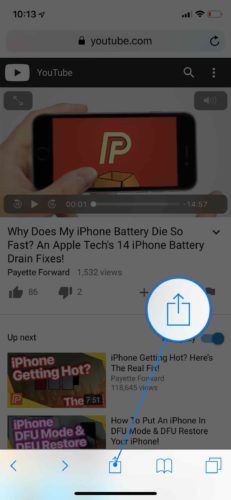
iphone 6 tersekat dalam mod pemulihan tidak akan dipulihkan
Mengalami Masalah Dengan YouTube?
Sekiranya anda masih menghadapi masalah menonton YouTube di iPhone anda, mungkin ada masalah perisian yang lebih mendalam. Lihat artikel kami untuk mengetahui apa yang harus dilakukan apabila anda iPhone tidak memainkan video YouTube !
Mudah Mendengar!
Anda akhirnya dapat mendengar YouTube tanpa membiarkan aplikasinya terbuka! Saya harap anda akan berkongsi artikel ini di media sosial untuk menunjukkan kepada keluarga dan rakan anda cara mendengar YouTube di latar belakang iPhone anda. Sekiranya anda mempunyai soalan lain, tinggalkan komen di bawah.
Terima kasih untuk membaca,
David L.